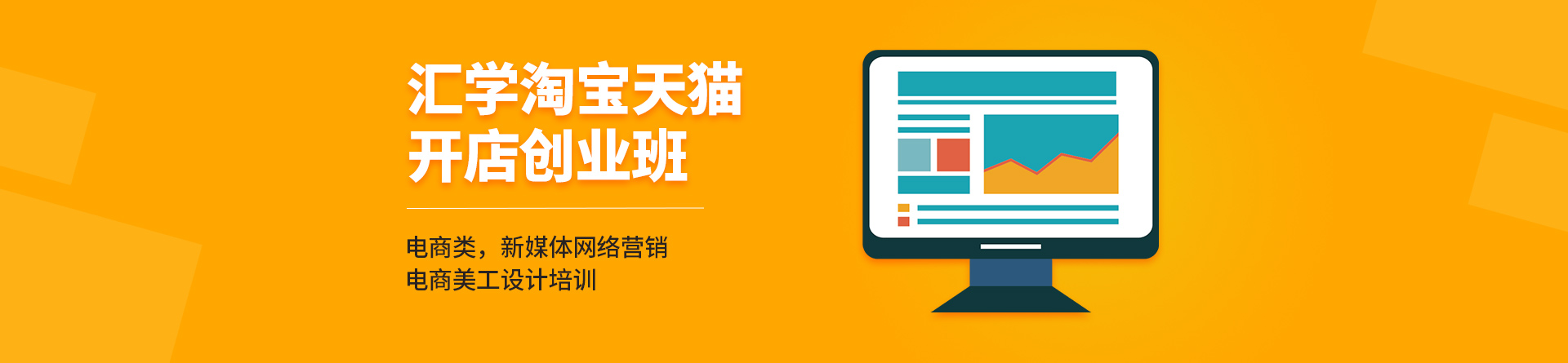1
如何提高 电脑 网速
目前,用电脑的人越来越多,而网速成为了一个比较让人在意的话题。要是出现电脑网速慢时,要怎么办好呢?接下来小编为大家详细介绍如何提高电脑网速。

1、重启路由器/调制解调器
重启路由器等待一分钟,然后再次重启,看看网络速度是否增加,因为有时候重启过程可以解决网络速度。
2、改变路由器的位置
信号太弱会导致网速变慢,最好是把路由器放高提高信号。所以,保持适当的通风,周围所有电气元件,避免经济过热等影响,这样也能提高网速。
3、让路由器远离干扰设备
路由器要远离电子设备,比如蓝牙,无绳电话等。还可以买一个双频路由器,限制了这类干扰问题。
4、断开其他设备
可以关闭目前不使用的设备。因为,他们也共享带宽。要是多个设备开启,特别是流媒体视频或游戏,那么可能会导致网速变慢。
5、禁用自动更新
关闭自动更新,因为开起自动更新,会暂用大量的带宽,减慢上网速度。简单的说,关闭自动更新所有程序,在设备上使用。
2
提高电脑网速的方法
一、首先必须以系统管理员身分登入系统,点击开始—运行
在出现的运行对话框中输入“gpedit.msc”按确定。然后在出现的屏幕下,依次双击“本地计算机策略”下的“计算机配置”—“管理模板”—“网络”—“QoS数据包调度程序”。在屏幕右边会出现“QoS数据包调度程序”项目的设置。接着点击右边子项目的“限制可保留带宽”。这时,左边会显示“限制可保留带宽”的详细描述。从这里我们可了解到“限制可保留带宽”的一些基本情况。
了解之后我们就可以对“限制可保留带宽”进行设置了。点击“限制可保留带宽”下“显示”旁边的“属性”(或者选择子项目“限制可保留带宽”,在点击右键—“属性”也可),出现“限制可保留带宽”对话框,先点击“说明”,再进一步了解“限制可保留带宽”确定系统可保留的连接带宽的百分比情况。
之后我们就可以对另外20%带宽进入设置了。点击“设置”。“设置”为我们提供了三个选择(未配置、已启用、已禁用),选择“已启用”,接着再将带宽限制旁边的%设置为0%即可,然后按确定退出。

二、点击开始—连接到—显示所有连接
选中你所建立的连接,右键点击属性,在出现的连接属性中点击网络,在显示的网络对话框中,检查“此连接使用下列项目”中“QoS数据包调度程序”是否已打了勾,没问题就按确定退出。
三、最后重新启动系统
最后重新启动系统便完成对另外20%的带宽利用了。
3
电脑网速慢的原因
1、网络自身问题导致网速变慢
要是连接的网站所在的服务器带宽不足时,可以换时段再上或者换个目标网站。
2、网络设备硬件故障让网速变慢
网络硬件出现故障,也会导致网速变慢,首先可以采取置换法替换交换机来排除网络设备故障。要是设备没有故障,关掉交换机的电源后,DOS下用“Ping”命令对所涉及计算机逐一测试,找到有故障网卡的计算机,更换新的网卡即可恢复网速正常。
3、网络中存在回路导致网速变慢
在一些比较复杂的网络中,经常有多余的备用线路。比如网线从信息中心接到某办公室,再从该办公室接到另一个办公室。同时从信息中心又有一条备用线路直接连到另一个办公室,若这几条线同时接通,则构成回路,数据包会不断发送和校验数据,从而影响整体网速。
4、蠕虫等病毒的影响导致网速变慢
病毒危害也会影响网络速度。而病毒导致被感染的用户只要一上网就不停地往外发邮件,病毒选择用户个人电脑中的随机文档附加在用户机子的通讯簿的随机地址上进行邮件发送。